I dag kan næsten alle enheder erstatte en navigator. Vi taler ikke om dyre modeller, hvor der er mange forskellige funktioner. Selv den mest budgetsmartphone er udstyret med GPS. Aktivering af denne funktion er ret enkel, sandsynligvis kan selv en nybegynderbruger håndtere det. Men som praksis viser, selv med en sådan tilsyneladende elementær handling, kan der opstå problemer. Lad os se på, hvordan man aktiverer GPS på Android?

Tænd GPS
For at aktivere navigationen skal du gå til menuen og åbne indstillingerne. I et nyt vindue skal du finde sektionen "placering" og åbne den. Hvordan aktiverer man GPS på Android? For at gøre dette skal du trykke på kontakten. Selvfølgelig vil det være anderledes i forskellige versioner, men du bliver nødt til at vælge driftsformen. Hvad er de?
- Høj præcisionstilstand. Hvis du vælger dette punkt, vil enheden bruge den indbyggede sensor og trådløse netværk til at bestemme placeringen.
- Spar batteri. I denne tilstandplaceringen vil kun blive bestemt, hvis der er en internetforbindelse. På denne måde kan du spare på batteriet.
- Den sidste tilstand giver dig mulighed for at bestemme placeringen ved hjælp af det indbyggede GPS-modul. Hvis du ikke er i stand til at bruge en internetforbindelse, så er dette den eneste måde at finde det rigtige sted på.
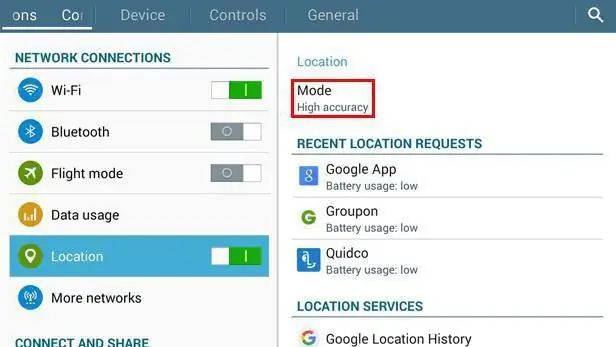
Hvordan aktiverer jeg GPS på "Android 5.1"? I den nye version kan du finde knappen til at aktivere navigation i "lukkeren". For at indtaste GPS-indstillingerne skal du trykke på denne knap og holde den nede i et stykke tid. Hvordan aktiveres GPS på "Android 4.4" og tidligere? For at gøre dette skal du følge instruktionerne ovenfor.
Yderligere komponenter
Så vi så på, hvordan man aktiverer GPS på Android. Dette er ikke det eneste problem, som mange brugere står over for. En anden historie er navigationsopsætningen. Det er selvfølgelig lidt mere kompliceret, men hvis du følger de foreslåede anbefalinger, vil du være i stand til at konfigurere din GPS i løbet af få minutter.
Før du konfigurerer, skal du installere forskellige applikationer på din enhed. Dette betyder ikke, at du skal installere en masse forskellige navigatorer, en er nok, men en god. Du kan installere et kompas for bedre navigation. Husk, at du kun skal downloade apps, der passer til din version af Android OS. Den nye enhed vil kun have Google Maps-appen, men du skal desværre have en internetforbindelse for at bruge den. På grund af dette gør mange brugere ikketilfredse, leder de efter et alternativ. De mest populære er "Naviter" (desværre er det bet alt, men ret praktisk og høj kvalitet applikation) og "Yandex Maps" (gratis hjælpeprogram).

GPS-opsætning
Hvis du er gået til GPS-opsætningen, har du bemærket problemer. Selvom du måske ikke har gjort det endnu. For at tjekke navigationen på din enhed skal du køre den, vi har overvejet, hvordan du aktiverer GPS på Android. Vi starter navigatoren og laver en rute. Hvis dette ikke var muligt, eller hvis programmet forkert viste din placering, skal du gå til indstillingerne.
- For det første anbefales det at konfigurere en virtuel COM-port. For bedre indstillinger skal du indtaste det manuelt. Hvad er det for? Sådan forbinder vi GPS'en og enheden.
- Du skal muligvis rydde GPS-cachen og derefter gendanne den. I dette tilfælde vil forskellige hjælpeprogrammer (for eksempel GPS-status) hjælpe dig. Desværre kræver nogle af disse programmer en internetforbindelse.
- Hvis du bemærker, at GPS ikke fungerer godt indendørs, bør du prøve at gå udenfor. Generelt forstyrrer elektriske apparater signalet, hvilket resulterer i dårlig perception.
- I et åbent område kan du prøve at dreje din enhed i forskellige retninger. Som praksis viser, hjælper dette.
- For at få enheden til at modtage signalet hurtigere, skal du markere afkrydsningsfeltet i placeringsindstillingerneoverfor "Wireless Networks".
- Hvis alt andet fejler, kan du prøve at ændre NTP-serveren ved hjælp af et specielt program. Som regel kræver de ikke root-rettigheder, hvilket giver dig mulighed for at dykke dybere ned i indstillingerne på enhver enhed.
- Selvfølgelig skal du sørge for at tænde for GPS'en, før du gør dette. Det skal bemærkes, at nogle navigatorer beder dig om at aktivere det indbyggede modul, når du starter programmet. Hvis du er enig med ham, så vil han overføre dig til det ønskede afsnit i indstillingerne, hvor du kun skal markere feltet.
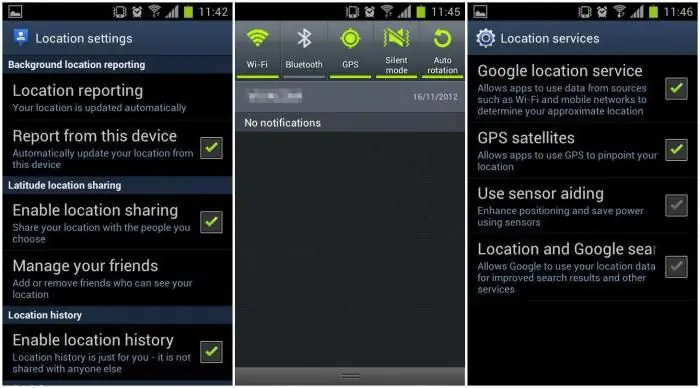
Konklusion
Det var det. Nu ved du, hvordan du aktiverer GPS på Android og sætter det op. Der er ikke noget svært i dette, det vigtigste er at følge reglerne.






